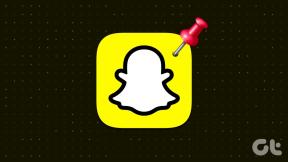ShareX против Snagit: какой инструмент для создания снимков экрана лучше для Windows
Разное / / November 29, 2021
Когда дело доходит до создание снимков экрана в Windows 10, нажатие клавиши Print Screen делает свое дело. Однако, если вы хотите сделать больше со скриншотами, вам придется полагаться на такие приложения, как Snagit и ShareX, чтобы редактировать и комментировать их дальше. Snagit - платное приложение, а ShareX - бесплатный инструмент с открытым исходным кодом. Оба приложения содержат множество инструментов, облегчающих вашу работу.

Но в конце концов, если бы вам пришлось выбирать между Snagit и ShareX, что бы вы выбрали? Стоит ли вам использовать ShareX, потому что он не требует лицензионной платы? Или это наоборот?
В этом посте сравниваются Snagit и ShareX, чтобы найти лучший инструмент для создания снимков экрана для пользователей Windows. Так как он будет долгим, давайте перейдем к делу.
Также на Guiding Tech
Пользовательский интерфейс
Со временем пользовательский интерфейс Snagit сильно изменился, и новая версия Snagit предлагает чистый и минимальный пользовательский интерфейс. Все инструменты для редактирования изображений и аннотаций к изображениям продуманы, что упрощает доступ к ним. На верхней панели инструментов находятся почти все основные инструменты, такие как «Выделение», «Заливка», «Форма» и т. Д. Свойства инструмента находятся на правой панели.

Такая конструкция обеспечивает легкий и удобный доступ. В то же время вы можете получить доступ к важным функциям, таким как История или Поворот и изменение размера вверху.
У Snagit также есть изящный значок в трее, который вы можете прикрепить к экрану. Это пригодится, если вам неудобно пользоваться сочетаниями клавиш.

Когда дело доходит до ShareX, для новичков это может показаться немного сложным. Все параметры и настройки собраны вместе на левой панели.

Но хорошая новость заключается в том, что как только вы научитесь ориентироваться, это станет немного легче понять.
ShareX работает немного иначе, чем Snagit при редактировании изображения. Здесь все ваши недавние изображения и снимки экрана отображаются на левой панели, и вам нужно будет щелкнуть правой кнопкой мыши и выбрать Изменить. После входа все инструменты будут отображаться вверху.

Интерфейс ShareX выглядит немного устаревшим. И хотя в нем есть большинство необходимых инструментов, поиск подходящего требует времени.
Легкость использования
Как отмечалось ранее, ShareX имеет все параметры и настройки слева и поначалу может показаться немного подавляющим. Все настройки тут же. Кроме того, он поддерживает несколько сочетаний клавиш для создания снимков экрана: весь экран или определенный регион.

Напротив, Snagit имеет внешний вид типичного приложения для Windows. В то время как те, которые вы можете часто использовать, находятся вверху и по бокам, другие расширенные функции спрятаны в меню. Чтобы привыкнуть ко всем меню, может потребоваться некоторое время.
Тем не менее, кривая обучения не так уж и крута. Вы можете сделать снимок экрана, нажав правую комбинацию горячих клавиш, или щелкнув значок меню в правом трее.
Тем не менее, Snagit поставляется с готовыми предустановками для загрузки ваших снимков экрана в часто используемые приложения, такие как MS Word, Slack, Powerpoint и тому подобное.

Хотя для них нет установленных сочетаний клавиш, вы можете получить к ним доступ через меню «Поделиться» вверху. И само собой разумеется, что это невероятно упрощает документирование учебных пособий.
Также на Guiding Tech
Загрузка файлов
Snagit и ShareX позволяют загружать снимки экрана и изображения, чтобы упростить доступ к ним в Интернете. Это дает представление о том, что вы сотрудничаете с коллегой в сети.
Что касается Snagit, вы можете использовать FTP-сервер для передачи файла. Или вы можете использовать встроенную опцию Screencast, чтобы поделиться файлами. Обратите внимание, что вам нужно будет войти в Screencast, прежде чем получить доступ к файлу или URL-адресу.
С другой стороны, ShareX упрощает работу. Он загружает файлы и папки в Pastebin.

Загрузка выполняется быстро и быстро, файлы выгружаются публично. И это может быть проблемой, если вы работаете с конфиденциальными документами.
Инструменты после захвата
Теперь наступает важная часть обоих инструментов. На первый взгляд, ShareX предоставляет множество возможностей для дальнейшей настройки и изменения снимков экрана. Например, вы можете выделить часть, добавить текстовые пузыри, стрелки и наклейки и многое другое.
Удобное дополнение - функция Step, которая автоматически выделяет количество шагов.

В то же время вы можете изменить размеры инструментов по умолчанию и количество пикселей.
Еще одна отличная функция для профессиональных пользователей - это набор «Задач после захвата». Судя по названию, вы можете диктовать задачи, которые должны выполняться автоматически после того, как будет сделан снимок экрана.

Список является исчерпывающим и требует некоторых усилий, чтобы узнать все о различных задачах и инструментах. Плюс в том, что если вы ищете редактирование и аннотации, вы можете сделать это в одно мгновение.
Напротив, Snagit имеет более разнообразный набор инструментов в своем арсенале. Например, есть разные стили для стрелок и текста. Самое приятное то, что вы можете пометить определенный цвет или стиль как избранное.

И последнее, но не менее важное: панель инструментов настраивается, и вы можете настроить ее до некоторой степени в соответствии с вашими требованиями.
Ценообразование
Как отмечалось ранее, ShareX - это программное обеспечение с открытым исходным кодом, которое бесплатно доступно для пользователей Windows. Если вам нравится набор инструментов, вы также можете поддержать их через Patreon.
Получить ShareX
В отличие от него, Snagit доступен для семидневной пробной версии для пользователей Windows 7 и выше. По окончании пробного периода вам придется выложить около 49,95 долларов за одну некоммерческую лицензию.
Получить Snagit.
Также на Guiding Tech
ShareX vs. Snagit: что лучше использовать
Так стоит ли вам выбирать Snagit вместо ShareX? Ну, это зависит от вашего вида работы.
Если вы ищете инструмент для захвата экрана, который вы бы использовали время от времени, то ShareX будет для вас тем, что вам нужно. В нем есть все основные инструменты для редактирования изображений и текстовых аннотаций. Хотя у него много вариантов, вам нужно потратить время на их изучение. И вам нужно быть осторожным с опцией загрузки с точки зрения безопасности. Для этого не нужны учетные данные, и загрузка происходит практически мгновенно.
С другой стороны, Snagit - это то, что вам нужно, если вы ищете больше, чем инструмент для создания снимков экрана. Инструменты редактирования стали намного более совершенными, и вы получаете широкий выбор. Кроме того, такие изящные функции, как пакетная обработка и показ экрана, превращают вашу работу в прогулку по парку. Как и любой другой инструмент, он требует небольшого обучения, но как только вы его освоите, все станет проще.